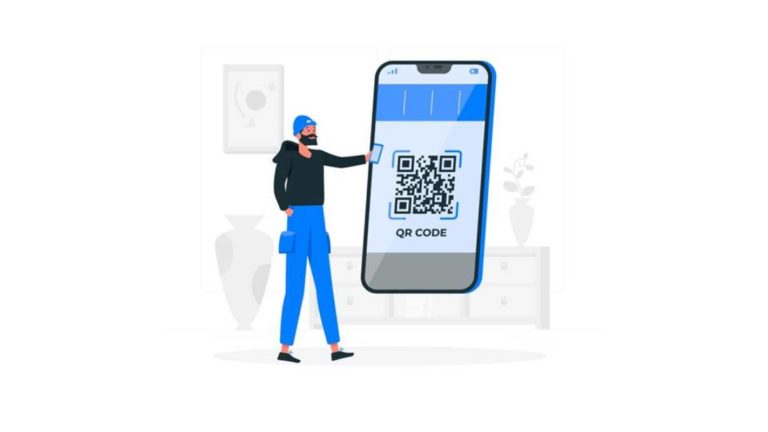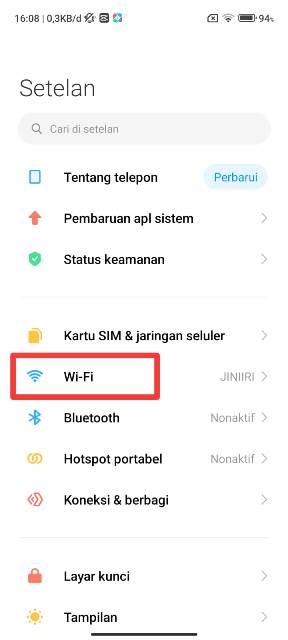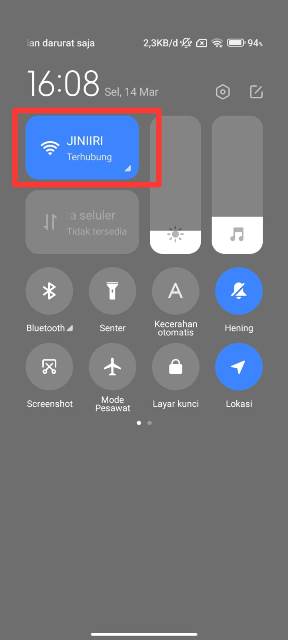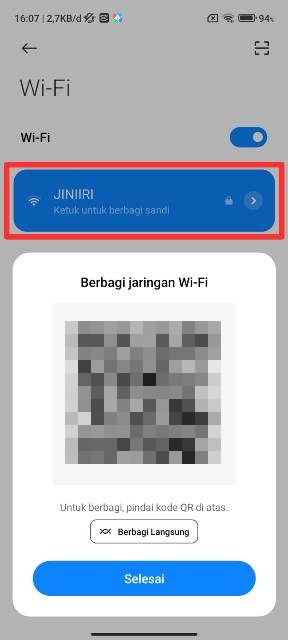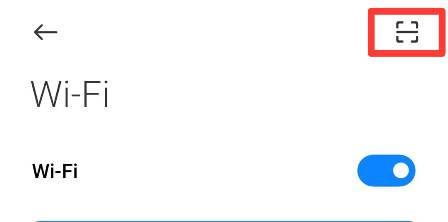Adakah cara berbagi WiFi dengan kode QR atau barcode di HP Xiaomi, Oppo, Vivo, Realme? Jawabannya tentu saja ada guys, dan jika ingin mengetahui caranya wajib banget membaca artikel ini sampai selesai.
Pasalnya, Rancah Post telah menyiapkan tutorial lengkapnya untuk kalian. Tapi sebelum itu, mari kita membahas terlebih dahulu mengenai Wifi, kode QR WiFi, dan lainnya
WiFi kerap diandalkan oleh para pengguna yang ingin menikmati jaringan internet yang super cepat.
Terlebih lagi oleh mereka yang membutuhkan jaringan WiFi untuk urusan pekerjaan, kegiatan belajar-mengajar, atau untuk main game.
Maka tak heran jika hampir di setiap rumah sudah memasang jaringan WiFi agar tidak ‘drama’ jaringan lemot dan ngelag lagi.
Karena jika memakai data seluler, kecepatannya tak sekencang jaringan WiFi. Untuk bisa terhubung ke jaringan WiFi, pengguna harus memasukkan kata sandinya terlebih dahulu.
Kata sandi itu sangat berguna agar jaringan WiFi tidak digunakan oleh sembarangan orang atau bisa dibilang cuma numpang saja.
Jadi setiap perangkat yang hendak terhubung ke jaringan WiFi harus memasukkan kata sandinya dulu. Jika tidak, maka mereka tidak bisa menikmati jaringan WiFi tersebut.
Tapi ternyata saat ini ada cara terhubung ke jaringan WiFi tanpa perlu memasukkan kata sandi. Caranya yakni dengan scan barcode atau kode QR.
Cukup dengan kode QR tersebut, pengguna bisa terhubung ke jaringan WiFi tanpa harus memasukkan kata sandi apapun lagi.
Maka tak heran jika banyak yang ingin mengetahui tata cara terhubung ke jaringan WiFi dengan kode QR, salah satunya termasuk kamu yang sedang membaca artikel ini ‘kan?
Agar tak kebingungan lagi, kamu wajib menyimak pembahasan ini dan langsung mempraktikkannya sendiri. Dengan syarat sudah ada yang mau berbagi barcode-nya dan kamu berada di area yang terjangkau jaringan WiFi tersebut.
Cara Berbagi WiFi dengan Kode QR
Berikut ini langkah-langkah yang harus kamu praktikkan untuk bisa berbagi WiFi dengan kode QR di HP Android.
Buka kode QR WiFi
Untuk berbagi barcode WiFi, tentu harus membuka kode QR WiFi-nya terlebih dahulu. Caranya adalah dengan membuka pengaturan WiFi.
Bisa lewat menu Setelan atau Pengaturan HP lalu klik opsi WiFi.
Bisa juga lewat status bar, tinggal tarik atas layar ke bawah lalu tekan dan tahan icon WiFi sampai terbuka menu pengaturannya.
Pastikan pula perangkat yang hendak membagikan jaringan WiFi sudah terhubung ke jaringan WiFi-nya.
Jika sudah, tinggal klik pada nama WiFi yang sudah terhubung, maka akan langsung tampil kode QR WiFi yang bisa di-scan.
BACA JUGA: Cara Melihat Password WiFi yang Terhubung di HP Xiaomi, Tak Perlu Install Aplikasi!
Scan barcode WiFi
Ini menjadi langkah terakhir dalam cara berbagi WiFi dengan kode QR, yakni proses scan atau pemindaian barcode.
Pada proses pertama untuk HP yang hendak berbagi jaringan WiFi, sedangkan pada tahap kedua ini dilakukan pada HP yang ingin terhubung ke jaringan WiFi tanpa memasukkan kata sandi.
Proses scan barcode WiFi bisa dilakukan dengan menggunakan aplikasi pemindai. Beberapa HP sudah dilengkapi dengan aplikasi pemindai bawaan sehingga tak perlu menginstall aplikasi pihak ketiga.
Namun jika di ponselmu tidak ada aplikasi pemindai, maka silakan install dulu aplikasi scan barcode.
Jika urusan aplikasi scanner sudah selesai, kini giliran melakukan proses scanning. Untuk HP yang sudah dilengkapi dengan Pemindai bawaan, silakan buka pengaturan WiFi lalu klik icon scanner di pojok kanan atas.
Selanjutnya arahkan ke barcode WiFi yang hendak di-scan, dalam waktu beberapa detik saja kalian sudah berhasil terhubung ke jaringan WiFi tanpa memasukkan kata sandi.
Jika kamu menggunakan aplikasi scanner tambahan, maka harus menginstall aplikasinya baru proses memindai barcode WiFi bisa dilakukan.
Selesai! Kini kamu sudah menikmati jaringan WiFi untuk browsing, membuka aplikasi media sosial, chatting, dan lainnya.
BACA JUGA: Cara Melihat Barcode WiFi HP Realme untuk Mempermudah Berbagi Password
Cukup sekian pembahasan kali ini tentang cara berbagi WiFi dengan kode QR di HP Android. Terima kasih sudah membaca artikel sampai selesai, sampai jumpa di pembahasan lainnya!